Демонстрация е това? Демонстрация в Skype
Колко пъти потребителят е имал желание да демонстрира нещо на екрана на своя компютър на събеседника. Значението на думата демонстрация е визуален дисплей. Много програми могат да предоставят такава възможност. И програмата "Skype" не изостава от останалите. Този пратеник се използва от много хора. Как да настроя демонстрация?
стъпки
- Трябва да стартирате "Skype", като кликнете върху неговата икона на работния плот. Или отидете в менюто "Старт" и изберете програмата в приложенията.
- Влезте в профила си, като въведете парола с данни за вход. Ако загубите паролата си, можете да я възстановите, като кликнете върху връзката под полето за въвеждане. След като влезете в лявата част на програмата, се появява списък с контакти.
- Изберете контакт, който се извършва чрез просто щракване върху името му, а в дясната част на програмата се появява диалогов прозорец.
- Изберете "видеообаждане". Този бутон се появява само след като кликнете върху името на контакта. След натискането му ще се чуе характерен звук. В режим видеообаждане можете да останете толкова дълго, колкото ви е необходимо. След това можете да включите функцията за показване на екрана.
- Кликнете върху иконата за чат (показвайте незабавни съобщения). Надписът се изпълнява, когато преместите курсора върху иконата на чата. Иконата е като облак, изпълнен с мисли.
- Изберете "Демонстрация". Това става чрез натискане на бутона "+", който се намира между крайните бутони на повикването и микрофона. В списъка с функции, който се показва, изберете желания - "Demo".
- Това ще доведе до нов прозорец: "Показване на екрана". Кликнете върху "Старт". Тогава границата на дисплея ще се превърне в червено, което показва началото на демонстрацията.
- Регулирайте размера на показаната област. Това ще помогне на ръчния гризач (мишка). Премествайки курсора до ъгъла на областта, където се променя формата му и става диагонална стрелка, кликнете върху бутона на мишката. Ако искате да преместите избраната област - просто кликнете върху горната част на показаната област и се преместете там, където искате.
- Продължете работата. Събеседникът ще види всичко, което ще се случи в избраната част на екрана. В същото време е възможна комуникация със събеседника. Само видеото няма да излезе от камерата, а от избраната част на екрана.
- Спрете демонстрацията. За да направите това, просто натиснете бутона "+" в долната част на екрана и изберете "Спиране на шоуто". Възобновете прехвърлянето на видеоизображението от уеб камерата.
Съвети
- Тази функция е налице само, когато скоростта на интернет ви позволява да осъществявате видеообаждания.
- За да получите входящо обаждане, трябва да кликнете върху иконата "Отговор с видео".
- Трябва да знаете канален капацитет, инсталиран от доставчик на интернет услуги. Демонстрацията в екрана "Skype" изисква широколентова връзка към World Wide Web.
- Ако изберете конкретна област за демонстрация, събеседникът ще може да я види. Тази област се подчертава от границата.
Редактиране на предупрежденията
Картината може да виси, когато е активиран режимът "демонстрация". Това зависи от качеството на връзката с интернет.
Изберете само района, който искате да покажете, в противен случай зрително поле събеседникът може да получи и не желае.
След като активира функцията, събеседникът ще види само екрана, но не и лицето, което я вика.
Споделяне в социалните мрежи:
сроден
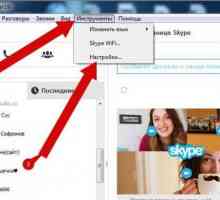 Как да отключите в Skype: контакти, препоръки, инструкции
Как да отключите в Skype: контакти, препоръки, инструкции Как да намерите приятели в "Skype": начини за търсене и тяхното прилагане
Как да намерите приятели в "Skype": начини за търсене и тяхното прилагане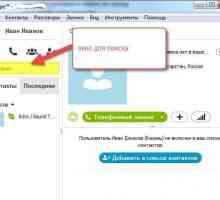 Как да си намерим приятел в Skype: научаваме как да добавяме контакти в Messenger
Как да си намерим приятел в Skype: научаваме как да добавяме контакти в Messenger Как да инсталирате "Skype" на таблет лесно и бързо
Как да инсталирате "Skype" на таблет лесно и бързо Как да активираме демонстрацията на екрана в Skype без никакви проблеми?
Как да активираме демонстрацията на екрана в Skype без никакви проблеми?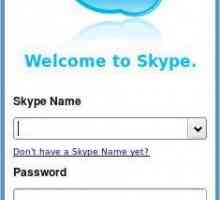 Инструкции как да влезете в "Skype", ако сте забравили паролата си
Инструкции как да влезете в "Skype", ако сте забравили паролата си Как да изпращате файлове през Skype: кратка инструкция
Как да изпращате файлове през Skype: кратка инструкция Мислим как да възстановим Skype на лаптопа
Мислим как да възстановим Skype на лаптопа Както в "Skype" покажете екрана: демонстрация за един и няколко монитора
Както в "Skype" покажете екрана: демонстрация за един и няколко монитора Телефонни разговори и видео комуникации. Как да промените паролата в Skype
Телефонни разговори и видео комуникации. Как да промените паролата в Skype Как да излезете от Skype на вашия компютър: съвети и трикове
Как да излезете от Skype на вашия компютър: съвети и трикове Как да премахнете напълно Skype
Как да премахнете напълно Skype Как да възстановите Skype паролата
Как да възстановите Skype паролата Как да използвате Skype: основна информация
Как да използвате Skype: основна информация Как да инсталирате Skype?
Как да инсталирате Skype? Забравили сте паролата в Skype. Как да се възстанови?
Забравили сте паролата в Skype. Как да се възстанови? Статия за тези, които не знаят къде се съхранява историята на Skype
Статия за тези, които не знаят къде се съхранява историята на Skype Как да влезете в Skype - кратка инструкция
Как да влезете в Skype - кратка инструкция Как да създадете потребителско име и парола за skype
Как да създадете потребителско име и парола за skype Как да промените паролата си
Как да промените паролата си Най-добрият начин да се обадите от iPad е да използвате Skype
Най-добрият начин да се обадите от iPad е да използвате Skype


